这篇文章主要介绍了limbo虚拟机5.0汉化版(Limbo x86 PC Emulator),一款在安卓或iOS手机上运行Windows、Linux等系统的模拟器。它界面简洁,功能强大,操作流畅且占用内存小,支持自定义设置和文件互传,还具备悬浮球操作、息屏挂机等功能。文章详细讲解了如何配置虚拟机,包括创建新配置、选择镜像文件、调整内存和CPU核心数等步骤,并提醒用户注意权限问题和网络适配。虽然limbo模拟器功能丰富,但速度较慢且不稳定,尤其在MIUI系统上容易出现闪退等问题,建议小米用户使用其他工具如bochs或第三方ROM。
总体来说,这款虚拟机适合需要多任务处理或运行特定软件的安卓/iOS用户,但在性能和稳定性上仍有提升空间。如果你是技术爱好者或有特殊需求,可以尝试使用,但普通用户可能更适合寻找更稳定的模拟器工具。
limbo虚拟机5.0汉化版(Limbo x86 PC Emulator)又称limbo pc虚拟机,是手机变电脑操作系统的虚拟机app,界面高清简单,功能丰富,占内存很小,运行流畅,可以随你自由设置调整,在线编辑,适配自身手机镜像文件,操作轻松易上手,让你的手机一键变成电脑,有需要的朋友可以体验一番!
limbo手机版简介
limbo模拟器是一个安卓上的windows虚拟机,可以将Windows,Linux等系统在安卓或iOS手机上的模拟器。limbo是一款类似于bochs的软件,可以模拟x86平台,不同之处就是limbo支持外接鼠标(蓝牙)、网卡而bochs则不支持。limbo的缺点就是速度慢,不稳定。运行系统过程中容易出现 自动退出等问题,经测试MIUI比较容易出现问题,所以,建议小米用户使用bochs或刷入第三方ROM如 秋叶随风的安卓4.4.2。其它手机我也不保证可以正常运行。
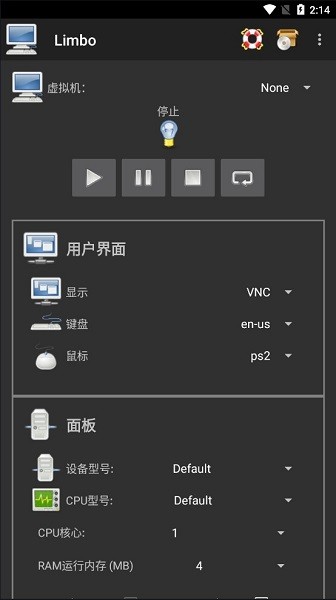
limbo虚拟机特色功能
1、操作便捷
拥有悬浮球功能,操作和切换简单便捷
2、文件互传
文件中转站支持真机虚拟机应用文件相互克隆,免去繁琐的重复安装
3、息屏挂机
支持修改分辨率,可息屏后台运行
4、安全防护
独立的虚拟手机系统,能满足开发和测试的需求,不用担心病毒和系统崩溃的风险
应用亮点
1、提高效率,突破电脑办公的局限,让你用手机也能实现移动电脑办公
2、不需root,手机不需要进行root的操作,让广大用户可以灵活使用
3、工作方便,一些电脑上能运行的软件以及应用在手机上也能来使用
4、三大系统,支持win7以及winxp等三种电脑系统,让你可灵活的来选
limbo虚拟机怎么用?
1、我们点击上面的虚拟机配置的右边的None,然后在弹出的窗口里面选择New创建。
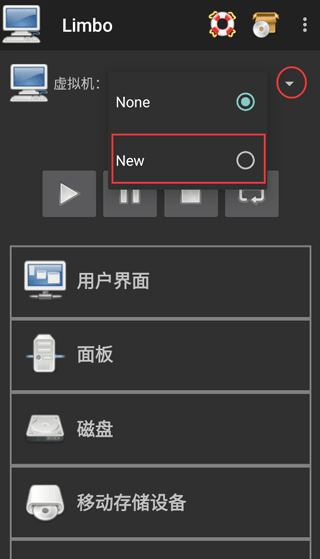
2、然后我们在弹出的窗口里填写自己新建的虚拟机配置的名字,名字可以随意,不过建议简单点,同时最好是英文。
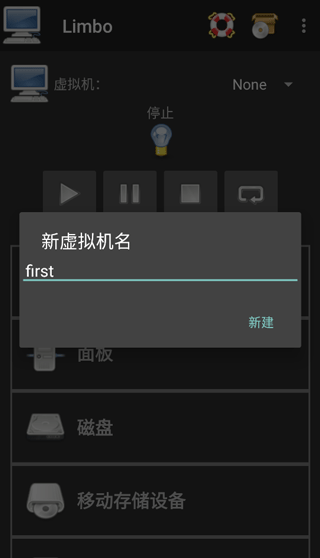
3、创建好后,会弹出一个镜像文件下载的页面,根据需要下载镜像文件,你也可以选择自己的镜像文件。
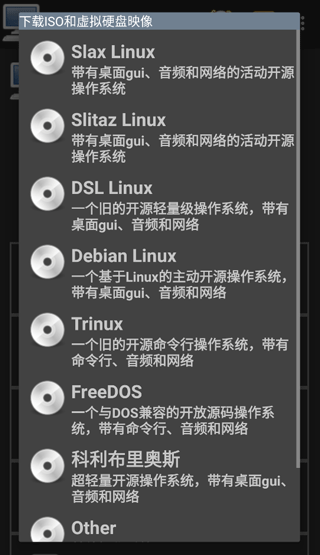
4、下面就开始进行计算机的配置了,一般用户界面用默认的就可以了,用户可以按需要进行自行设置
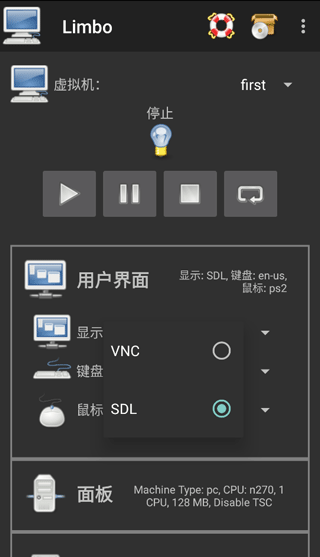
5、RAM运行内存需要根据自身手机内存来设置,建议不大于你手机内存的1/3,还需要看你自己提供的镜像文件来定义大小,还要注意CPU的核心数量最好和你的手机处理器数量一样,可以避免浪费
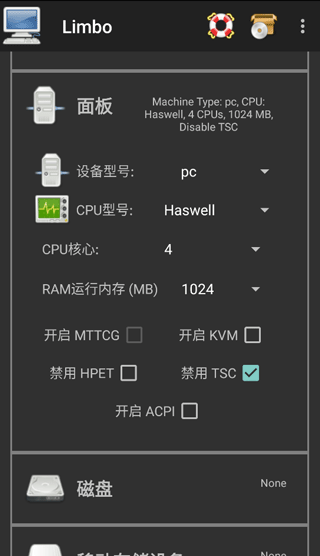
6、这里当你点击磁盘A后面的None时,会弹出小窗口,这里要选择打开而不是New。New是新建一个空镜像,而打开则是手机自带或者limbo内置的文件管理器,让你选择镜像。
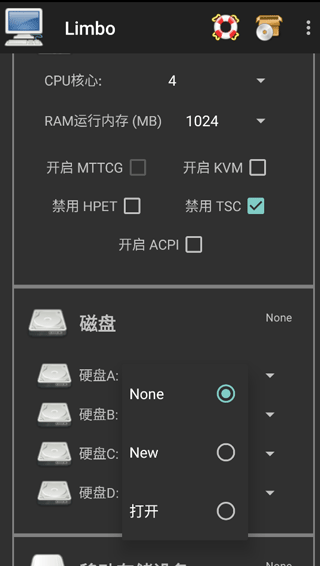
注意:如果点击打开之后没有反应或者调用的limbo内置的文件管理器界面为空白,那么很有可能是你没有给limbo读取文件的权限。limbo不会主动申请文件读取权限。
7、然后移动存储设备中的开机引导启动顺序,选择Hard Disk,也就是磁盘中你的镜像文件
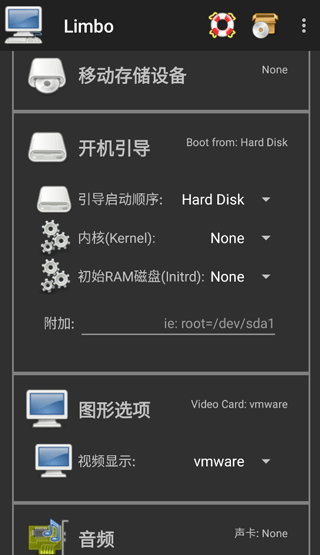
8、可选rtl8139或者virtio。相比较来说virtio网卡全方面战胜rtl8139,但是可能出现无法访问网络的情况(非常少见)。所以这里可以自由选择。额外的QEMU参数这里所填写的内容(-smp 4,cores=4)中的俩个数字,要与前面的CPU核心选项里面的CPU核数保持一致,不然可能会造成卡顿或者导致limbo闪退、镜像蓝屏。额外的QEMU参数填写完以后,建议先回到顶部,虚拟机配右边那里选择None之后再改回来,这样可以让limbo保存配置文件,以防你填写额外的QEMU参数的内容消失。
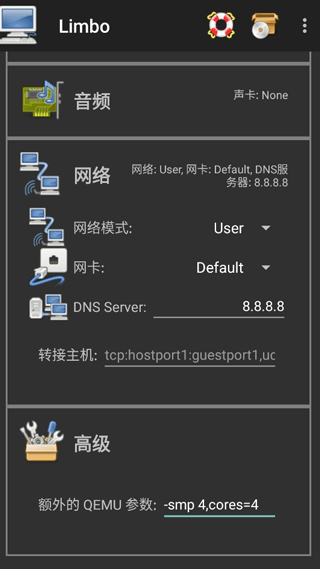
9、最后回到顶部,将设置好的虚拟机进行开启就可以了
使用说明
1、先下载limbox86 6.0.1版本,弹出的窗口―律点击OK,进入了软件主界面
2、看到Load Machine,选择new,随便输入一个名字,点create,再点cancel
3、第一栏不用管,看第二栏,架构选择x64,以获得最好的兼容性,机器类型,如果你模拟Windows7及以下选pc,Windows8及以上选q35,有加速效果,CPU类型选择Core2duo,核心数量选8,以获得最好性能,运行内存,如果你是低配机就选择1024,高配机选2040,把TSC的√去掉,把MTTCG的√打上,有加速效果
4、第三栏,硬盘。把第一个选项的√打上,选择open,选择你要模拟的镜像文件(iso,esd,wim除外),如果你要安装系统,那么就把硬盘D打上√,选择new,新建一个20GB的硬盘即可,如果你想让虚拟机读取真机的文件,就把最后一个选项打上勾,选一个共享文件夹即可,共享文件总大小不能超过504MB
5、第四栏,如果你要安装系统,就把第一个选项打钩,选择iso安装盘文件即可,―般我们用不到;
6、第五栏,如果你是用的本帖镜像,那么不用管,如果你自己安装系统,那就在第一项选cd
7、第六栏,显卡。注意,cirrus显卡适用于xp以下系统,能玩老游戏,颜色深24位,VMware显卡适用于Windows7以上系统,颜色深32位
8、第七栏,声卡。WindowsXP以下请选择某16,如果是Windows7以上系统选择hda,音质好
9、第八栏,网络。第一选项选择user,网卡,Windows XP以下请选择rtl8139,Windows7以上请选择e1000
10、最后一栏,如果是Windows7以上系统,在输入框里输入-smp8,cores=8,threads=1,sockets=1命令,可以充分发挥手机8核处理器,大大提升模拟效率
11、配置完成之后,点击最上面的三角即可开机
虚拟机的配置
1、我们点击上面的虚拟机配置的右边的None,然后在弹出的窗口里面选择New创建。然后我们在弹出的窗口里填写自己新建的虚拟机配置的名字,名字可以随意,不过建议简单点,同时最好是英文。创建好后,会弹出一个镜像文件下载的页面,根据需要下载镜像文件,你也可以选择自己的镜像文件。
2、下面就开始进行计算机的配置了,一般用户界面用默认的就可以了,用户可以按需要进行自行设置
3、RAM运行内存需要根据自身手机内存来设置,建议不大于你手机内存的1/3,还需要看你自己提供的镜像文件来定义大小,还要注意CPU的核心数量最好和你的手机处理器数量一样,可以避免浪费
4、这里当你点击磁盘A后面的None时,会弹出小窗口,这里要选择打开而不是New。New是新建一个空镜像,而打开则是手机自带或者limbo内置的文件管理器,让你选择镜像。
注意:如果点击打开之后没有反应或者调用的limbo内置的文件管理器界面为空白,那么很有可能是你没有给limbo读取文件的权限。limbo不会主动申请文件读取权限。
5、然后移动存储设备中的开机引导启动顺序,选择Hard Disk,也就是磁盘中你的镜像文件。可选rtl8139或者virtio。相比较来说virtio网卡全方面战胜rtl8139,但是可能出现无法访问网络的情况(非常少见)。所以这里可以自由选择。额外的QEMU参数这里所填写的内容(-smp 4,cores=4)中的俩个数字,要与前面的CPU核心选项里面的CPU核数保持一致,不然可能会造成卡顿或者导致limbo闪退、镜像蓝屏。额外的QEMU参数填写完以后,建议先回到顶部,虚拟机配右边那里选择None之后再改回来,这样可以让limbo保存配置文件,以防你填写额外的QEMU参数的内容消失。
6、最后回到顶部,将设置好的虚拟机进行开启就可以了
更新日志
1.添加了qemu磁盘缓存选项新增qemu硬盘接口(点击磁盘图标);
2.添加了忽略断点tb无效选项在额外参数后应用加速选项;
3.添加了导入自定义BIOS的选项修复了“更新检查器”;
4.对话框修复了没有机器加载时的崩溃问题;
5.修复了机器启动时不保存编辑文本的问题;
6.修复了遗留文件管理器修复了旧的ndk/gcc支持。


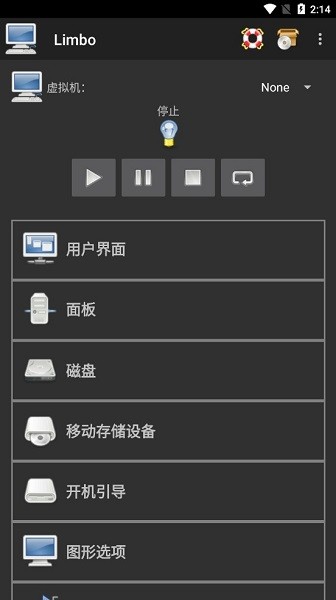
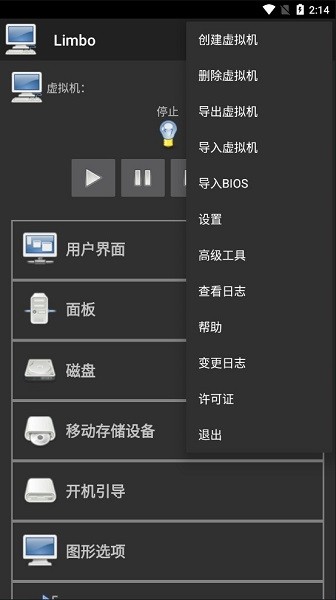
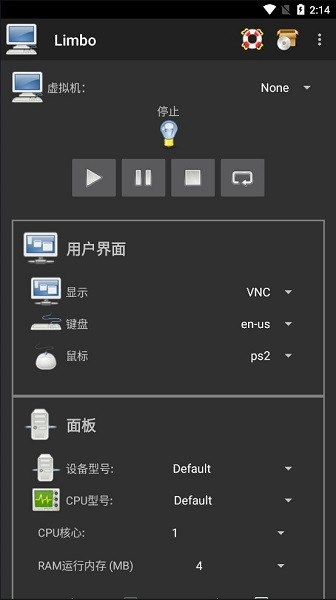
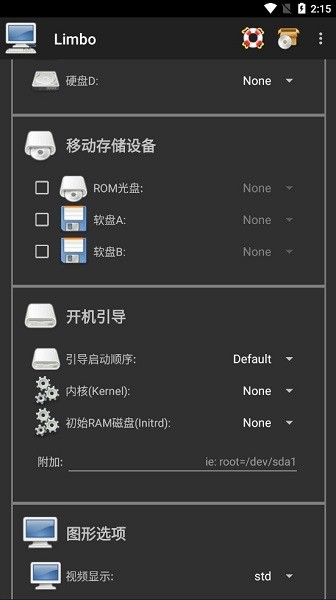










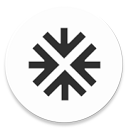
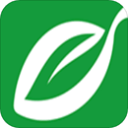









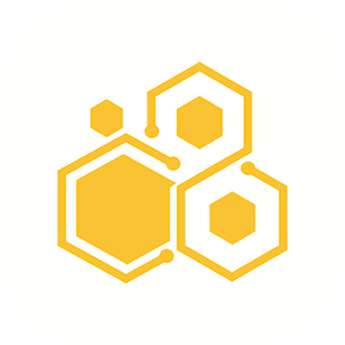





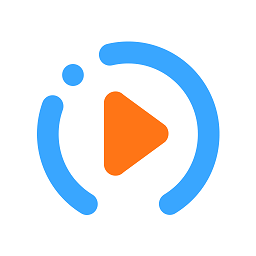







共有 0条评论